Ako ste arhitekt, student inženjera,ili jednostavno poput sitnih sitnica ovdje u vašoj kući, s vremena na vrijeme, morate biti upoznati sa složenostima izrade čak i grubog tlocrta za sobu ili jednostavno procjenom njezinih dimenzija. Pa, ako imate iOS uređaj, više se nećete morati brinuti o tim stvarima, zahvaljujući uistinu čarobnom MagicPlan, Ova aplikacija automatski generira tlocrtbilo kojeg zatvorenog prostora. Što trebate učiniti da aplikacija izvrši taj čarobni podvig, pitate se? Morate samo stajati u sredini sobe, usmjeriti kameru uređaja na svaki ugao i to je to! Aplikacija uzima u obzir sva vrata, ormar ili bilo koji drugi komad namještaja i pruža vam iznenađujuće precizno mjerenje prostorije.
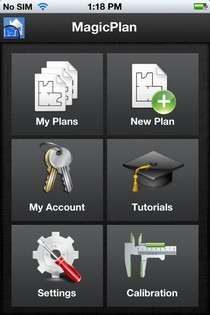
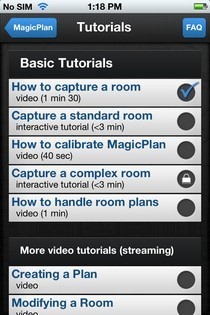
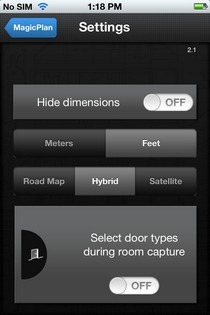
Kad prvi put pokrenete MagicPlan, nalazi se video tutorial namijenjen učenju svih osnovama MagicPlana. Osim tog kratkog vodiča postoji i cjelina Tutoriali odjeljku u aplikaciji, jer MagicPlan nudi toliko mnogo značajki da bi većini korisnika mogli biti potrebni neki od tih vodiča. Prije nego što započnete, idite na postavke izbornik aplikacije s glavne stranice i odaberitejedinice koje želite upotrijebiti za svoja mjerenja. MagicPlan će na karti postaviti i vanjsko mjesto sobe, a prikaz te karte možete odabrati i iz izbornika Postavke. Sad kad ste sve to napravili, vratite se na glavnu stranicu i pritisnite Novi plan započeti.
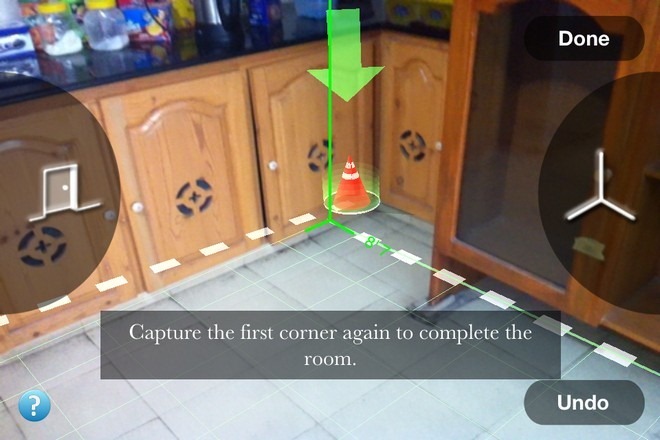
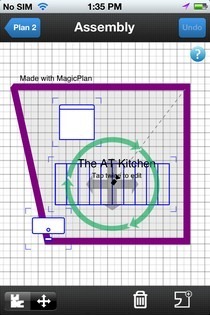
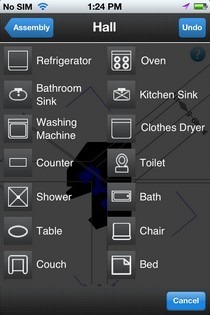
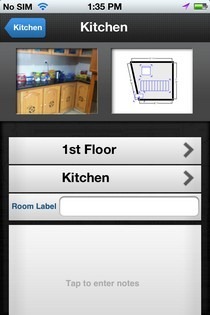
Aplikacija će vam pružiti pregled generiranog tlocrta, a ako vam se ne sviđa, aplikacija će ga pokušati rekonstruirati (samo pritisnite gumb Ne dugme). Nakon što je MagicPlan kreirao tlocrt, možete početi postavljati dijelove opreme i namještaja na dijagram kako biste ga približili što je moguće realnosti. Tlocrti programa MagicPlan moraju se izvoziti putem e-pošte ili društvenih medija, a aplikacija dolazi s upozorenjem ako pokušate snimiti snimke zaslona (iako to ni na koji drugi način ne sprečava snimanje zaslona).
MagicPlan je stvarno korisna aplikacija, a nećetepožali što ga imaš u svom iDeviceu. Aplikacija je univerzalna i tako optimizirana za iPhone i iPad. Možete ga besplatno ugrabiti ako idete na dolje navedenu vezu.
Preuzmite MagicPlan












komentari